Funzione CONFIDENCE.NORM di Excel
La funzione CONFIDENCE.NORM utilizza una distribuzione normale per calcolare l'intervallo di confidenza per la media di una popolazione.
Suggerimenti:
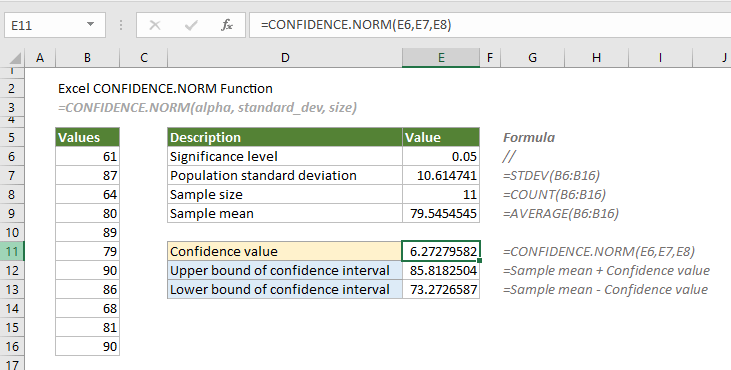
Nota: Questa funzione CONFIDENCE.NORM è disponibile solo in Excel 2010 e versioni successive.
Sintassi
=CONFIDENCE.NORM(alfa, dev_standard, dimensione)
Argomenti
Osservazioni
Valore restituito
Restituisce un valore numerico.
Esempio
Supponendo che ci sia una lista di valori nell'intervallo B6:B16. Per calcolare l'intervallo di confidenza per la media della popolazione utilizzando una distribuzione normale, devi procedere come segue.
Innanzitutto, devi fornire il livello di significatività (generalmente 0,05, che equivale a un livello di confidenza del 95%), la deviazione standard, la dimensione del campione e la media del campione per l'intervallo di dati.
=DEV.ST(B6:B16)
=CONTA.NUMERI(B6:B16)
=MEDIA(B6:B16)
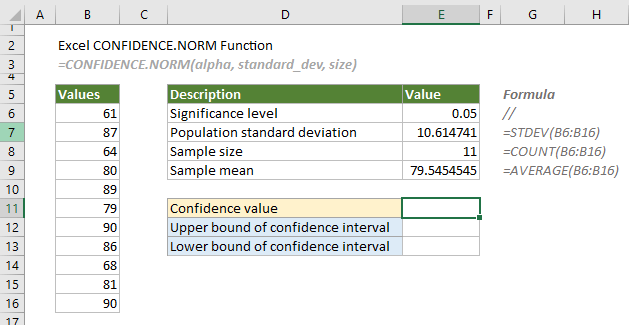
1. Qui calcoliamo il valore di confidenza. Seleziona una cella, ad esempio E11, inserisci la formula sottostante e premi il tasto Invio per ottenere il risultato.
=CONFIDENCE.NORM(E6,E7,E8)
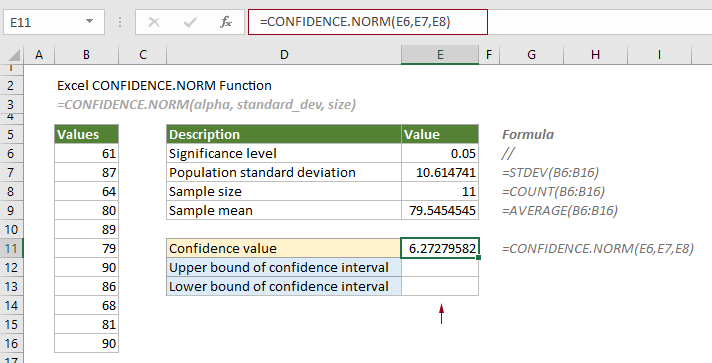
Poiché l'intervallo è generalmente definito dai suoi limiti inferiore e superiore, i prossimi passaggi calcoleranno i limiti inferiore e superiore dell'intervallo di confidenza.
2. Seleziona una cella (ad esempio E12) per visualizzare il limite superiore, inserisci la formula sottostante e premi il tasto Invio.
=E9+E11
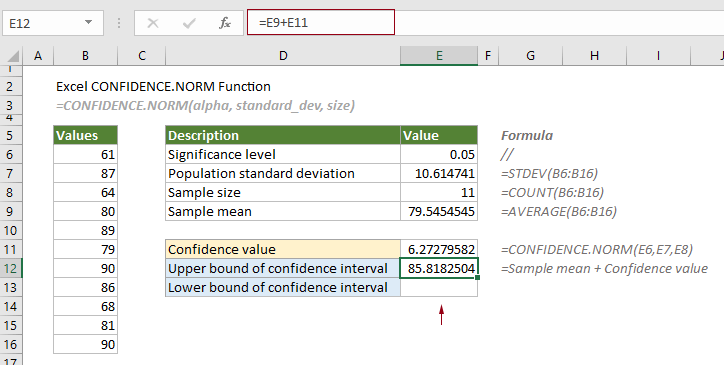
2. Seleziona una cella (ad esempio E13) per visualizzare il limite inferiore, inserisci la formula sottostante e premi il tasto Invio.
=E9-E11
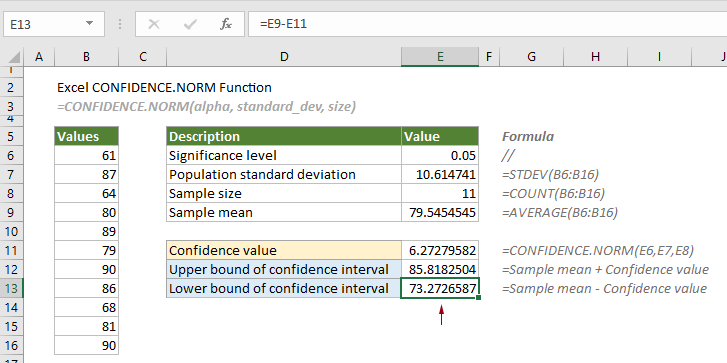
Pertanto, il livello di confidenza è compreso tra 85,8182504 e 73,2726587.
Funzioni correlate
Funzione CHISQ.INV di Excel
La funzione CHISQ.INV calcola l'inverso della probabilità a coda sinistra della distribuzione chi quadrato.
Funzione CHISQ.INV.RT di Excel
La funzione CHISQ.INV.RT calcola l'inverso della probabilità a coda destra della distribuzione chi quadrato.
Funzione CHISQ.TEST di Excel
La funzione CHISQ.TEST calcola la distribuzione chi quadrato di due set di dati forniti (le frequenze osservate e quelle attese).
Funzione CONFIDENCE.T di Excel
La funzione CONFIDENCE.T utilizza una distribuzione t di Student per calcolare l'intervallo di confidenza per la media di una popolazione.
Gli strumenti per la produttività di Office migliori
Kutools per Excel - Ti aiuta a distinguerti dalla massa
Kutools per Excel vanta oltre 300 funzionalità, garantendo che ciò di cui hai bisogno sia a portata di clic...
Office Tab - Abilita la lettura e la modifica a schede in Microsoft Office (incluso Excel)
- Un secondo per passare tra decine di documenti aperti!
- Riduce centinaia di clic del mouse ogni giorno, dì addio alla mano del mouse.
- Aumenta la tua produttività del 50% quando visualizzi e modifichi più documenti.
- Porta Schede Efficienti a Office (incluso Excel), proprio come Chrome, Edge e Firefox.